サイト会員:新旧会員エリアの違い
読了時間:3分
このたび、サイト会員にとってよりスムーズなブラウジング体験と、簡単なカスタマイズシステムを提供する会員エリアの新バージョンをリリースしました。
この記事では、会員エリアアプリの 2つのバージョンの違いと、現在使用しているアプリの見分け方について説明します。
新しいバージョンに切り替えますか?
会員エリアアプリを削除して、App Market から再インストールすることで、切り替えることができます。
会員ページ
以前のバージョンの会員エリアアプリでは、会員エリアは個別にアクセスする複数のページで構成されていました。
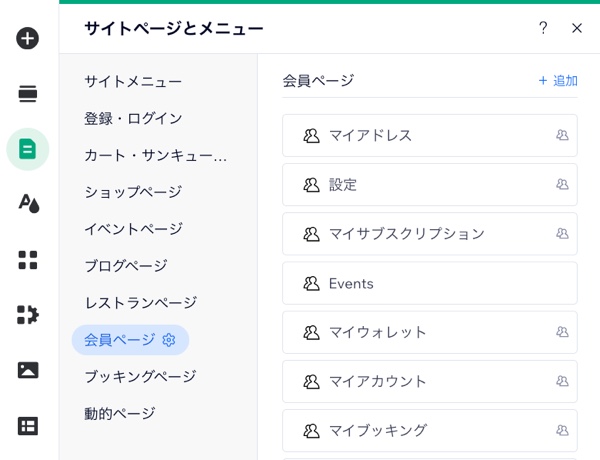
新しいバージョンの会員エリアアプリは、使いやすい単一のページ(会員ページ)内にあります。このページには、会員エリアを構成するすべてのタブが含まれます。
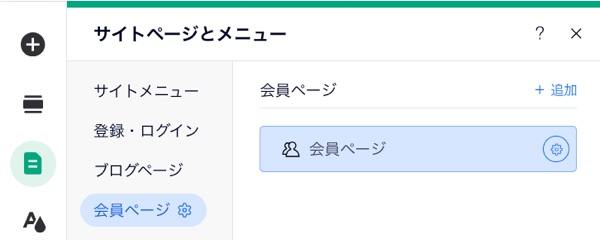
タブ間のナビゲーション
以前のバージョンのアプリでは、会員エリアのすべてのページにアクセスするために、「ページ / サイトページとメニュー」パネルに移動します。
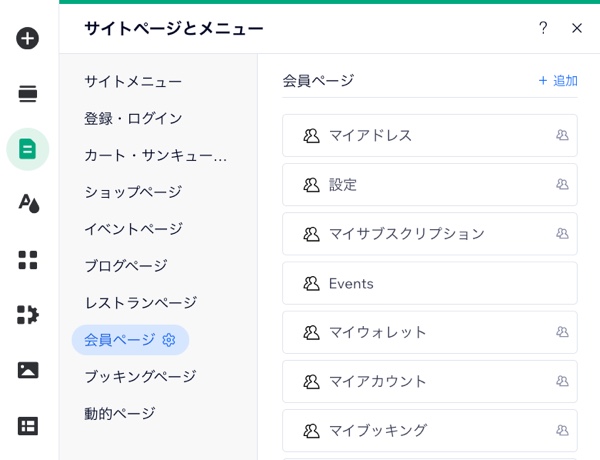
新しいバージョンでは、これらのページは会員ページ内のタブに移動しました。タブにアクセスするには、「サイト会員用メニュー」パーツを選択し、「管理・ナビゲート」をクリックします。そのパネルでタブを選択すると、直接そのパネルに移動します。
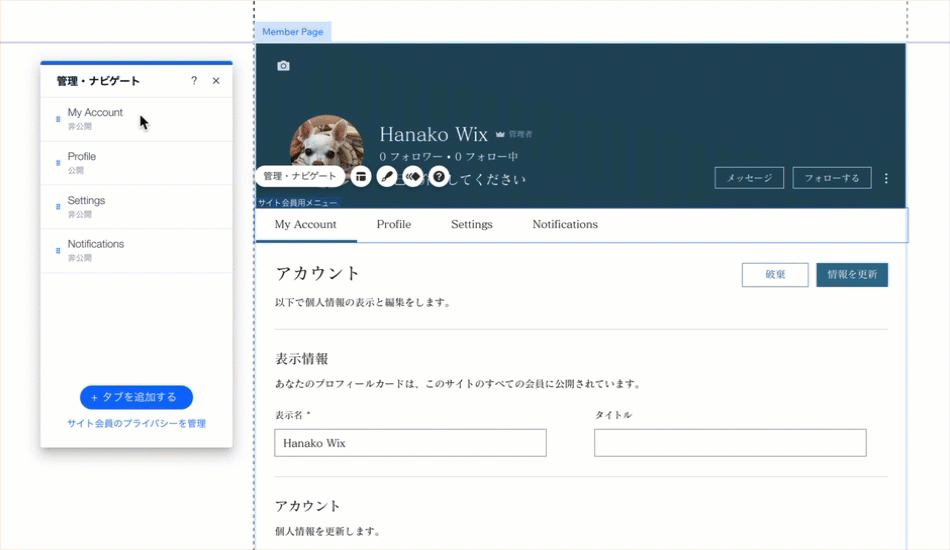
会員エリアのレイアウトを切り替える
会員エリアのレイアウト(全幅とカード)を選択するオプションは、より素早くアクセスできるように別の場所に移動しました。
以前のバージョンのアプリでは、このオプションはサイト会員プロフィールカードを選択した際の「設定」パネルの「レイアウト」タブにありました。
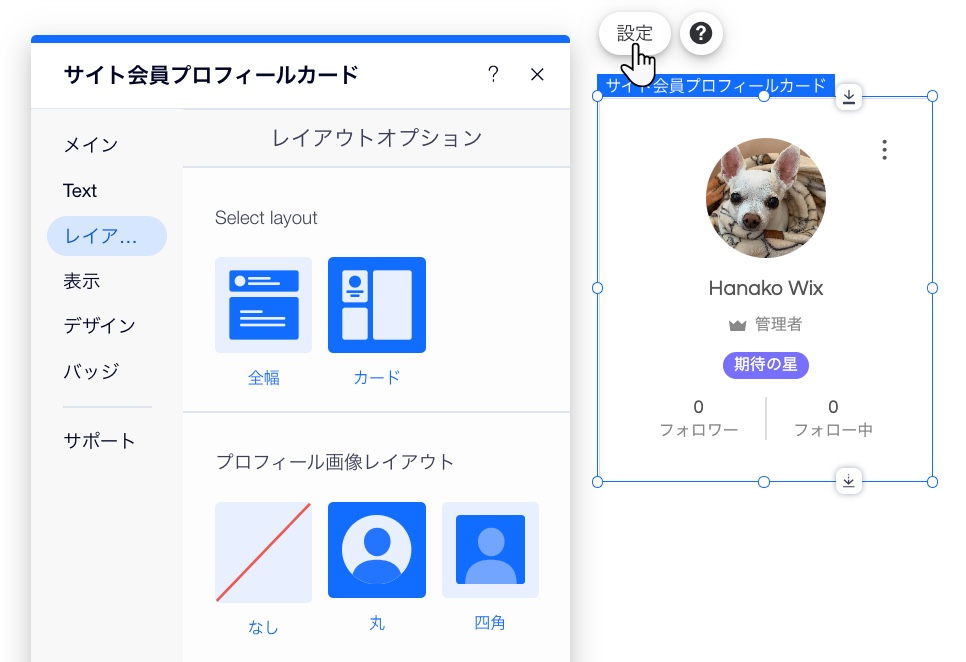
新しいバージョンでは、会員ページのパーツを選択して「レイアウトを変更」を選択するだけです。
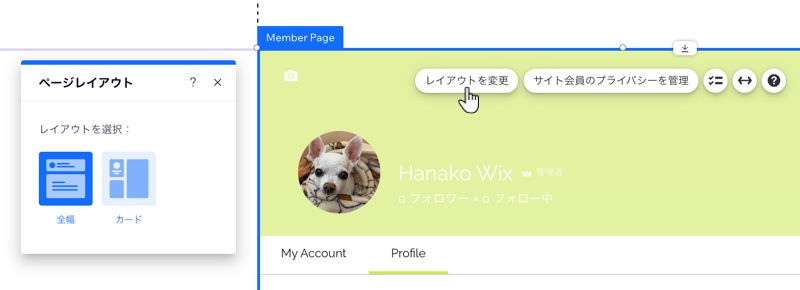
非公開のサイト会員ページ
会員エリアアプリを使用すると、さまざまな Wix アプリに関連するページ / タブと共に、独自のコンテンツをサイト会員と共有することができます(例:マイオーダー)。
以前のバージョンでは、カスタム会員ページを追加して、サイト会員メニューに表示することができます。
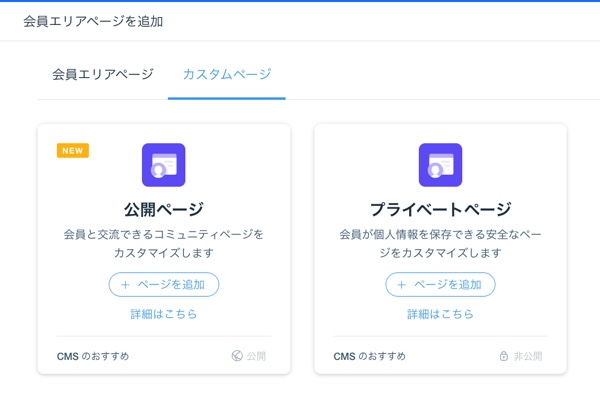
新しいバージョンでは、コンテンツ用に非公開の会員ページを追加し、ログインバーメニューに表示することができます。
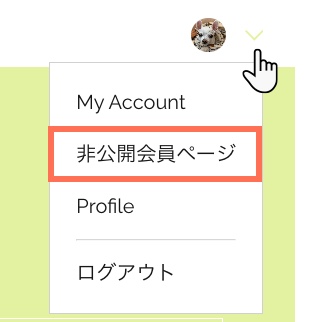
お役に立ちましたか?
|